Hari ini, kita akan membahas tentang utilitas menarik dan berguna yang disebut "shell2http" yang dapat digunakan untuk menjalankan perintah shell melalui server http. Anda dapat menjalankan perintah apa pun di kotak Linux Anda, dan mengirimkan hasilnya ke kolega atau teman Anda di jaringan lokal untuk meninjaunya. Dia dapat melihat output di browser web. Alat ini mungkin berguna jika Anda tidak ingin memberikan akses SSH ke teman Anda. Tanyakan saja output perintah apa yang ingin dia lihat, dan jalankan perintah itu di sistem lokal Anda dan izinkan dia untuk melihatnya di browser webnya dari mana saja di jaringan lokal. Teman Anda tidak memerlukan akses SSH untuk melihat hasil keluaran apa pun.
Unduh - Panduan Gratis:"Panduan Pemrograman Modul Kernel Linux"shell2http - Jalankan Perintah Shell Melalui Server HTTP
shell2http dapat diunduh dari tautan berikut tergantung pada distribusi yang Anda gunakan. Ini akan mendukung GNU/Linux, Windows, dan Mac OS X.
- Unduh shell2http
Atau, jalankan perintah berikut untuk mengunduhnya dari Terminal:
Pastikan Anda telah menginstal pengunduh baris perintah wget dan alat kompresi unzip .
Pada sistem berbasis RPM, jalankan perintah berikut sebagai pengguna root untuk menginstalnya.
$ yum install wget unzip
Pada sistem berbasis DEB, jalankan:
$ sudo apt-get install wget unzip
Untuk mengunduh 64 bit shell2http:
$ wget https://github.com/msoap/shell2http/releases/download/1.7/shell2http-1.7.linux.amd64.zip
Untuk mengunduh shell 32-bithttp:
$ wget https://github.com/msoap/shell2http/releases/download/1.7/shell2http-1.7.linux.386.zip
Ekstrak file terkompresi di lokasi mana pun yang Anda pilih.
$ unzip shell2http-1.7.linux.xxx.zip
Buka folder hasil ekstrak, dan mulai gunakan shell2http.
Katakanlah teman Anda ingin melihat versi Kernel Linux yang diinstal dari sistem Anda.
Untuk melakukannya, jalankan:
$ shell2http -host 192.168.1.150 -port 8080 /kernel "uname -r"
Di sini, 192.168.1.150 adalah alamat IP sistem lokal Anda. 8080 adalah nomor port. /kernel - adalah jalur untuk melihat output perintah. Dan "uname -r" adalah perintah untuk menampilkan versi Kernel sistem Anda.
Contoh keluaran:
2017/02/03 14:57:21 register: /kernel (uname -r) 2017/02/03 14:57:21 listen http://192.168.1.150:8080/
Anda mungkin perlu membuka port "8080" di firewall atau router Anda. Pada sistem yang menggunakan firewalld (Misalnya RHEL, CentOS), jalankan perintah berikut sebagai pengguna root untuk membuka port 8080:
# firewall-cmd --add-port=8080/tcp --permanent
Mulai ulang layanan firewalld menggunakan perintah:
# firewall-cmd --reload
Pada sistem Debian dan Ubuntu, jalankan:
$ sudo ufw allow 8080
Pastikan port 8080 belum digunakan oleh aplikasi lain. Jika ya, sebutkan port yang berbeda dalam perintah dan izinkan port tersebut melalui firewall juga.
Sekarang, beri tahu teman Anda untuk membuka browser webnya dan arahkan ke "http://IP-address:8080/kernel" atau "http://hostname:8080/kernel" . Sesederhana itu.
Contoh keluaran:
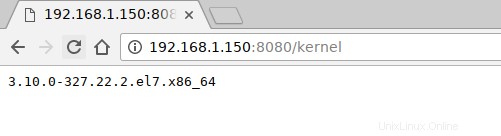
Jika teman Anda ingin menganalisis penggunaan disk, jalankan saja perintah berikut di sistem lokal Anda.
$ shell2http -host 192.168.1.150 -port 8080 /diskusage "du -h"
Dan, minta dia untuk membuka jalur - http://IP-address:8080/diskusage di browser webnya.
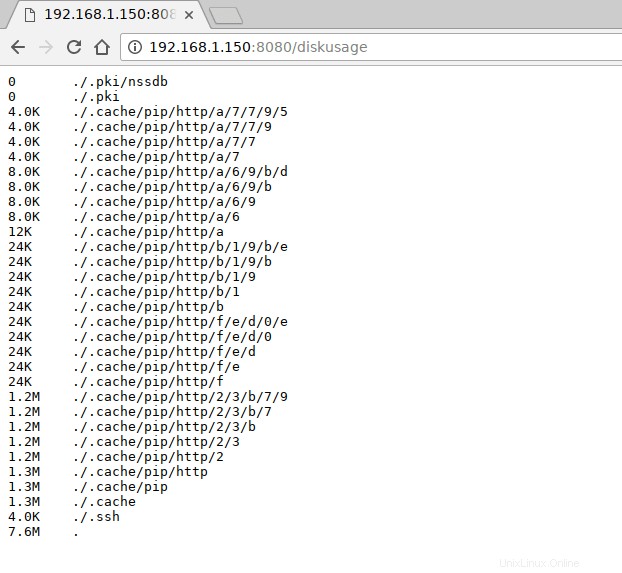
Untuk keluar dari perintah, tekan CTRL+C .
Cukup berguna, bukan? Tentu saja!
Anda juga dapat menggabungkan dua perintah dan mengirimkan hasilnya ke teman Anda seperti di bawah ini.
Dalam contoh di bawah ini, saya akan menjalankan du dan ps perintah dan mengirim output ke server http.
$ shell2http /diskspace "df -h" /ps "ps aux"2017/02/03 15:09:34 register: /diskspace (df -h)
Contoh keluaran:
2017/02/03 15:09:34 register: /ps (ps aux) 2017/02/03 15:09:34 listen http://:8080/
Apakah Anda memperhatikan perintah di atas? Saya tidak menyebutkan alamat IP sistem saya. shell2http akan bekerja tanpa menyebutkan alamat IP atau nama host juga.
Sekarang, teman Anda dapat melihat output dari diskspace dari URL - http://IP-address:8080/diskspace , dan lihat keluaran perintah "ps" menggunakan URL - http://IP-address:8080/ps .
Keluaran ruang disk:
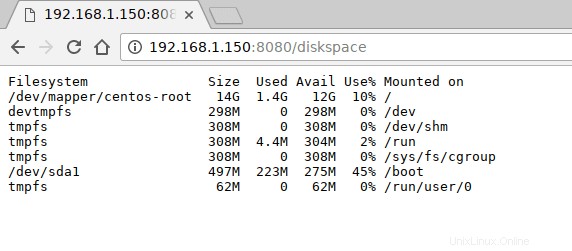
Keluaran perintah PS:
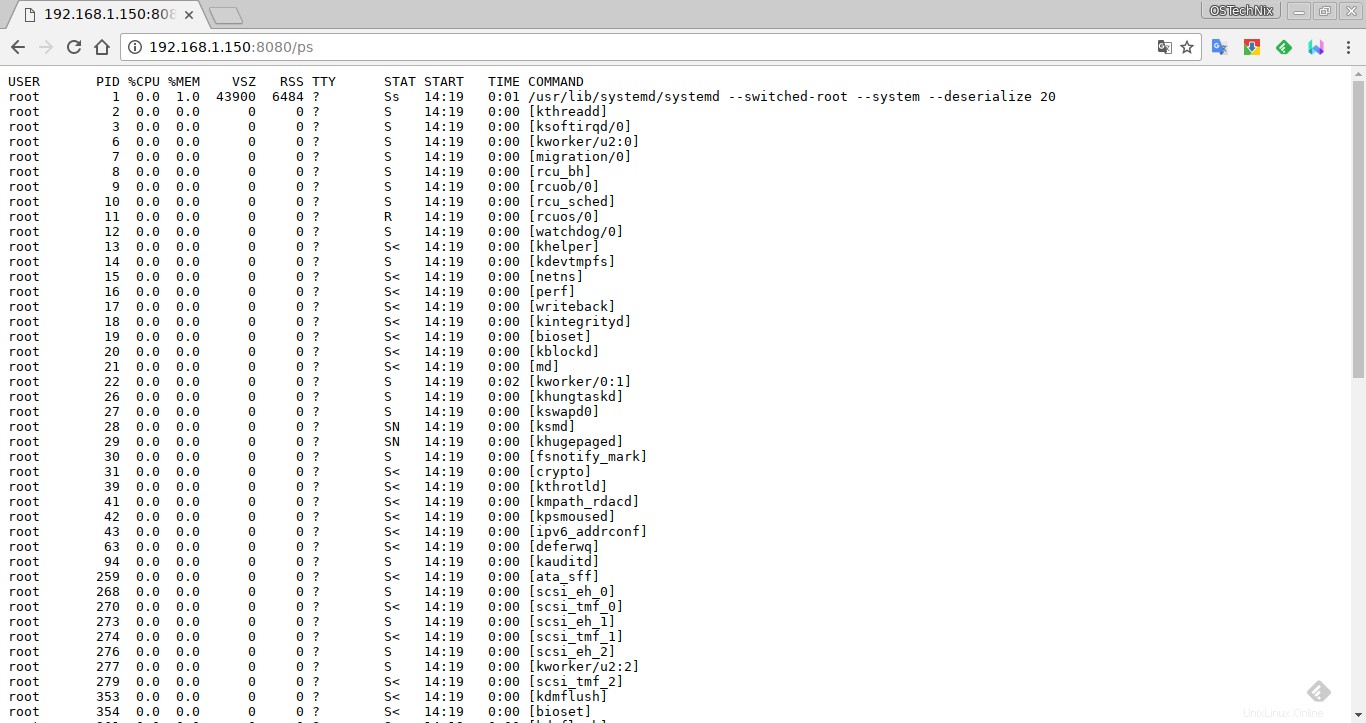
Penafian: Gunakan alat shell2http dengan hati-hati di dalam jaringan tepercaya Anda saja. Server Anda dapat dengan mudah disusupi jika Anda tidak mengambil tindakan pencegahan yang diperlukan.